- Autor Jason Gerald [email protected].
- Public 2024-01-19 22:14.
- E modifikuara e fundit 2025-01-23 12:47.
Dërgimi i mesazheve direkte për përdoruesit e tjerë të Instagram është një mënyrë e shkëlqyeshme për të dhënë mesazhe private që njerëzit e tjerë nuk mund t'i shohin. Mund të përdorni segmentin Instagram Direct ose të përdorni butonat ose opsionet në profilin e marrësit për të dërguar një mesazh të drejtpërdrejtë. Tani, gjithashtu mund të dërgoni mesazhe direkte te përdoruesit e tjerë në kompjuterët Windows përmes versionit Windows të aplikacionit Instagram. Ky wikiHow ju mëson se si të dërgoni mesazhe private drejtpërdrejt te përdoruesit e tjerë të Instagram -it.
Hapi
Metoda 1 nga 4: Përdorimi i segmenteve të drejtpërdrejta në Instagram në aplikacionin celular Instagram

Hapi 1. Hapni aplikacionin Instagram
Aplikacioni Instagram shënohet nga një ikonë e kamerës rozë, vjollce dhe të verdhë. Prekni ikonën në ekranin kryesor ose menunë e aplikacionit për të hapur Instagram. Nëse jeni regjistruar tashmë në llogarinë tuaj, faqja kryesore e Instagram do të ngarkohet.
Nëse jo, shkruani emrin e përdoruesit (ose numrin e telefonit/adresën e -mail) dhe fjalëkalimin e llogarisë, pastaj trokitni lehtë mbi " Identifikohu ”.
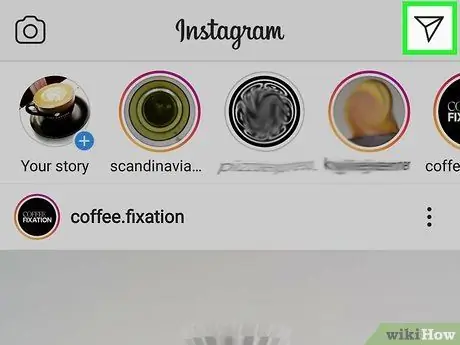
Hapi 2. Prekni ikonën e aeroplanit të letrës
Shtë në këndin e sipërm të djathtë të ekranit. Segmenti Instagram Direct, shërbimi i mesazheve i Instagram do të hapet më pas.
Nëse nuk jeni në faqen kryesore të Instagram, së pari prekni ikonën kryesore në këndin e poshtëm të majtë të ekranit
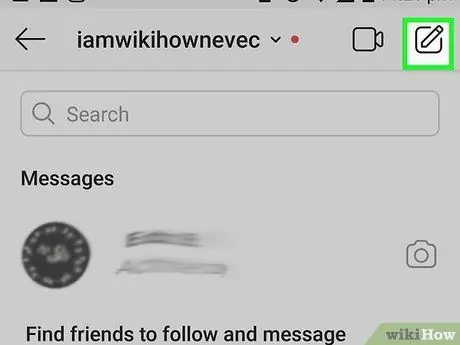
Hapi 3. Prekni
Kjo ikonë duket si një laps dhe letër. Mund ta shihni në këndin e sipërm të djathtë të faqes "Direkt".
Përndryshe, nëse ka një bisedë të vazhdueshme, mund të prekni drejtpërdrejt emrin e marrësit në faqen "Direkt"
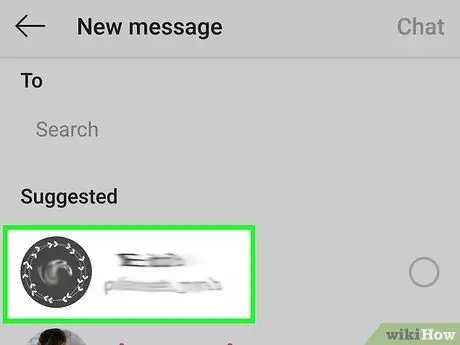
Hapi 4. Prekni përdoruesin që dëshironi t'i dërgoni mesazh
Një shënim do t'i shtohet rrethit në të djathtë të emrit të kontaktit. Mund të prekni sa më shumë përdorues sa të doni.
Ju gjithashtu mund të shkruani emrin tuaj të përdoruesit në shiritin e kërkimit në krye të ekranit
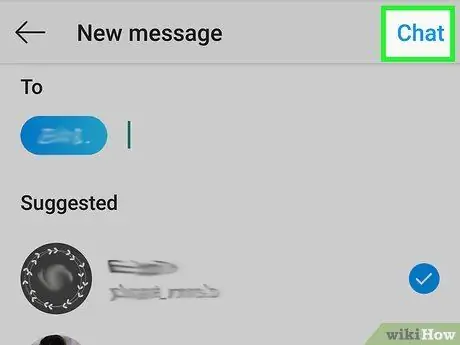
Hapi 5. Prekni Chat
Shtë në këndin e sipërm të djathtë të ekranit. Një dritare mesazhi direkt ("Direkt") do të ngarkohet më pas.
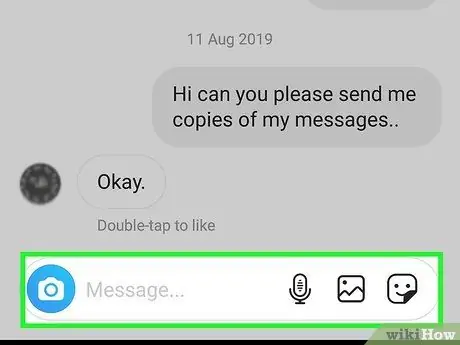
Hapi 6. Prekni fushën e mesazheve ("Mesazh")
Ky shirit i gjatë është në fund të ekranit dhe është etiketuar "Mesazh".

Hapi 7. Shkruani mesazhin që dëshironi të dërgoni
Ju mund t'i rishikoni mesazhet në shiritin "Mesazh".
Nëse dëshironi të dërgoni një fotografi, prekni ikonën e fotografisë në anën e majtë të fushës së tekstit. Pas kësaj, prekni foton e dëshiruar për ta zgjedhur atë
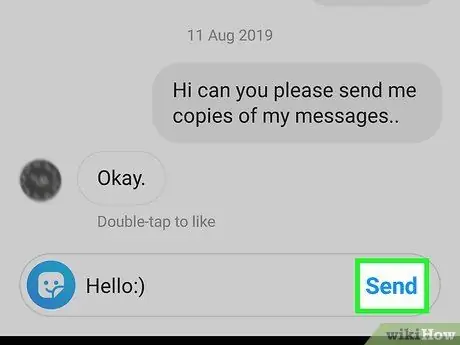
Hapi 8. Prekni Dërgo
Shtë në anën e djathtë të fushës së mesazheve. Pas kësaj, mesazhi do t'i dërgohet drejtpërdrejt marrësit.
Nëse po dorëzoni një fotografi, prekni butonat e shigjetave në fund të ekranit
Metoda 2 nga 4: Përmes Profilit të Marrësit në Smartphones dhe Tableta
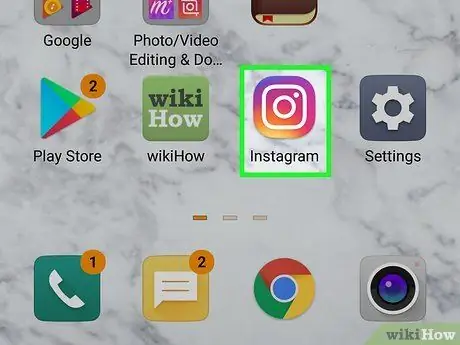
Hapi 1. Hapni aplikacionin Instagram
Ky aplikacion shënohet nga një ikonë roze, vjollce dhe e verdhë e kamerës. Prekni ikonën në ekranin kryesor ose menunë e aplikacionit për të hapur Instagram. Nëse jeni regjistruar tashmë në llogarinë tuaj, faqja kryesore e Instagram do të ngarkohet.
Nëse jo, shkruani emrin e përdoruesit (ose numrin e telefonit/adresën e -mail) dhe fjalëkalimin e llogarisë, pastaj trokitni lehtë mbi " Identifikohu ”.
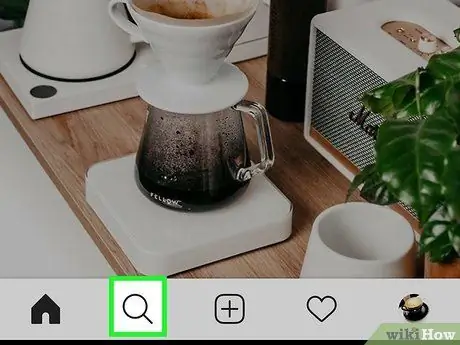
Hapi 2. Prekni ikonën e xhamit zmadhues
Kjo ikonë është skeda e dytë në fund të ekranit.
Ju gjithashtu mund të lëvizni nëpër faqet në skedën "Shtëpi" derisa të gjeni ngarkimet e përdoruesve që dëshironi të dërgoni mesazh
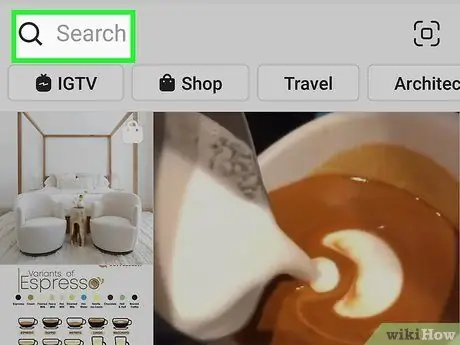
Hapi 3. Prekni shiritin e kërkimit
Ky shirit është në krye të ekranit.
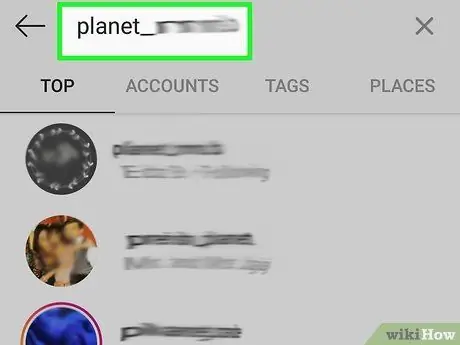
Hapi 4. Shkruani emrin e marrësit
Ndërsa shkruani emrin tuaj, mund të shihni sugjerimet e përdoruesve poshtë shiritit të kërkimit.
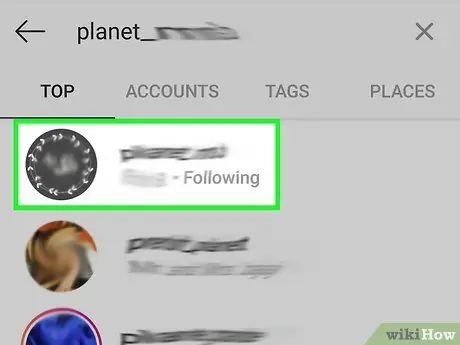
Hapi 5. Prekni emrin e përdoruesit të dëshiruar
Pas kësaj, do të çoheni në faqen e profilit të tyre.
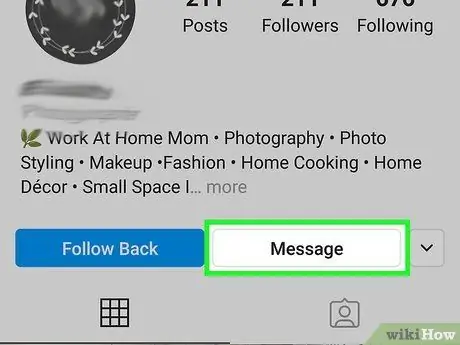
Hapi 6. Prekni Mesazhet
Ky opsion është nën informacionin e përdoruesit në faqen e profilit të tij.
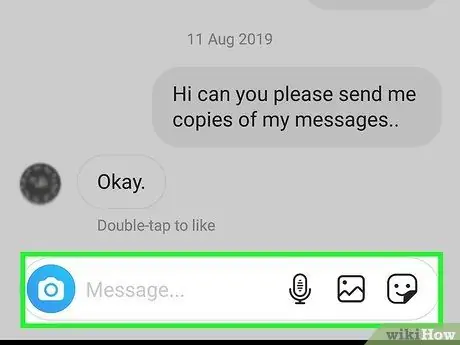
Hapi 7. Prekni fushën "Mesazh"
Kjo kolonë e gjatë është në fund të ekranit dhe emërtohet "Mesazh". Mund ta gjeni në fund të ekranit.
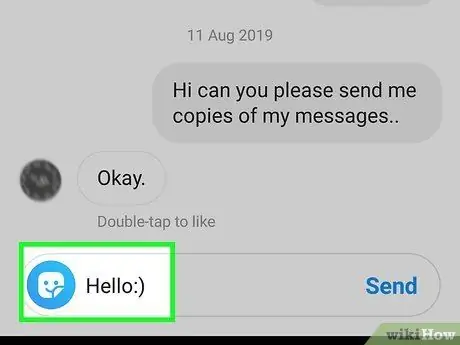
Hapi 8. Shkruani një mesazh
Ju mund të rishikoni mesazhet në fushën e mesazheve.
Përndryshe, nëse doni të dërgoni një fotografi, prekni ikonën e fotografisë në anën e majtë të fushës së tekstit. Pas kësaj, prekni foton për ta zgjedhur atë

Hapi 9. Prekni Dërgo
Shtë në anën e djathtë të fushës së mesazheve. Pas kësaj, mesazhi do t'i dërgohet marrësit të zgjedhur.
Nëse po dorëzoni një fotografi, prekni ikonën me shigjetën në fund të ekranit
Metoda 3 nga 4: Përdorimi i Segmenteve Direkte në Aplikacionin e Uebit Instagram
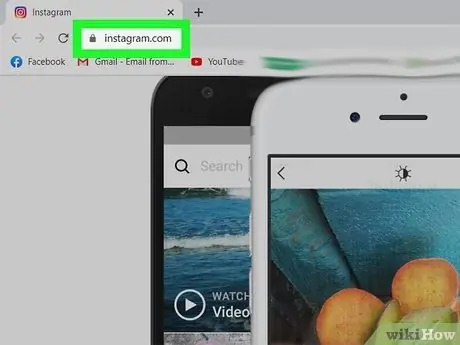
Hapi 1. Vizitoni https://www.instagram.com/ përmes një shfletuesi në internet
Mund të përdorni çdo shfletues uebi në një kompjuter PC ose Mac. Me versionin në internet të Instagram, mund të hyni në llogarinë tuaj Instagram në një kompjuter PC ose Mac.
Përndryshe, mund të shkarkoni versionin Windows të aplikacionit Instagram nga Microsoft Store
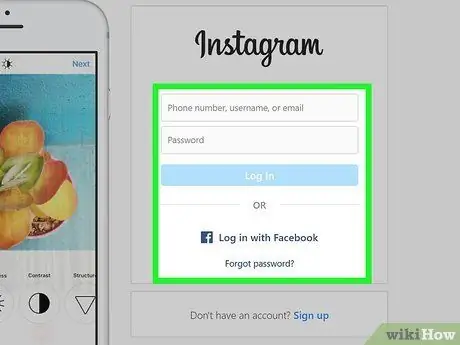
Hapi 2. Hyni në llogarinë tuaj në Instagram (nëse është e nevojshme)
Nëse nuk jeni regjistruar automatikisht në llogarinë tuaj, shkruani emrin e përdoruesit në Instagram (ose numrin e telefonit/adresën e emailit) dhe fjalëkalimin, pastaj klikoni " Identifikohu " Ju gjithashtu mund të hyni në llogari përmes një llogarie në Facebook. Nëse Instagram zbulon me sukses llogarinë, klikoni " Vazhdoni si [emri juaj i përdoruesit në Instagram] "(" Vazhdoni si [emri juaj i përdoruesit në Instagram] ").
Nëse keni të ndezur vërtetimin me dy faktorë, do t'ju duhet të kontrolloni mesazhin me tekst ose emailin që dërgon Instagram dhe të kërkoni një kod vërtetimi 6-shifror. Fut kodin në shfletuesin tënd të uebit dhe identifikohu në llogarinë tënde
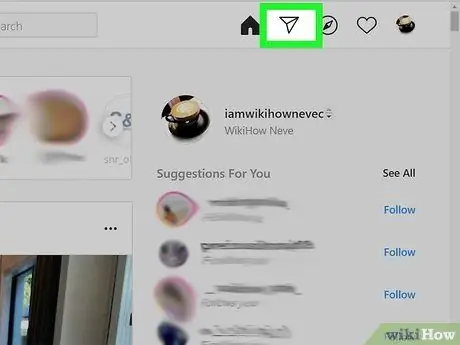
Hapi 3. Klikoni ikonën e aeroplanit të letrës
It'sshtë në këndin e sipërm të djathtë të aplikacionit Instagram, në të majtë të ikonave të tjera.
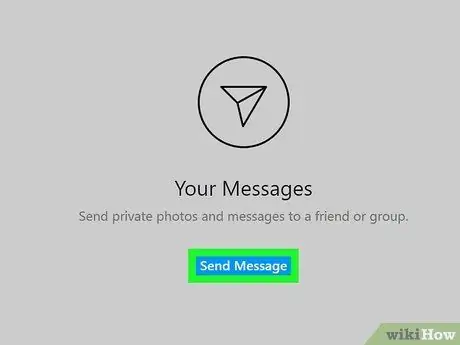
Hapi 4. Klikoni Dërgo Mesazh
It'sshtë një buton blu në qendër të panelit të djathtë. Pasi të klikohet, një dritare "Mesazh i Ri" do të ngarkohet në qendër të aplikacionit.
Përndryshe, mund të klikoni në fijen e bisedës që po funksionon ende në panelin e majtë
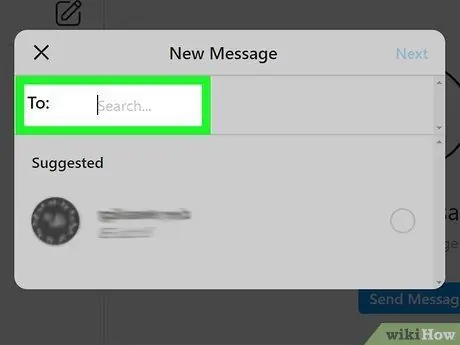
Hapi 5. Shkruani emrin e marrësit në fushën pranë Për: Pas kësaj, do të shfaqet një listë e emrave të kontakteve që përputhen me parametrat e kërkimit.
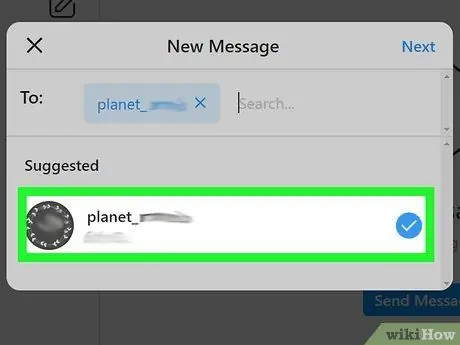
Hapi 6. Klikoni emrin e marrësit
Pas kësaj, marrësi do të shtohet në fushën "Për:" në krye të dritares "Mesazh i Ri".
Mund të shtoni një marrës tjetër duke shtypur emrin e tyre nën emrin e parë, pastaj duke klikuar mbi emrin e përdoruesit
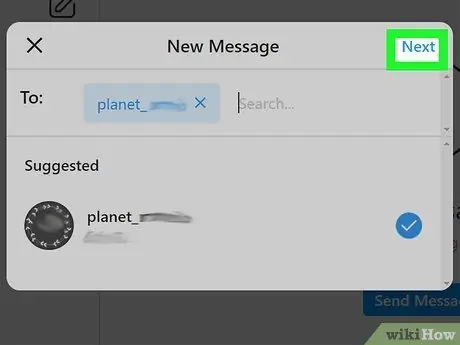
Hapi 7. Klikoni Next
Shtë në këndin e sipërm të djathtë të dritares "Mesazhi i Ri". Pas kësaj, një dritare e re e dialogut/bisedës do të ngarkohet.
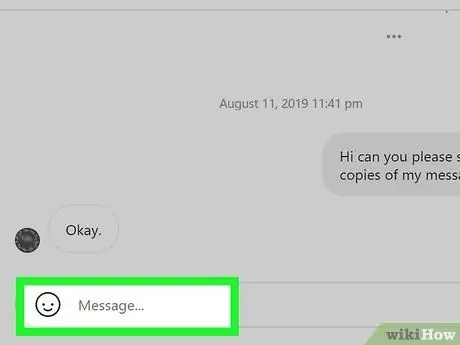
Hapi 8. Klikoni në fushën "Mesazh"
Kjo shirit i gjatë i etiketuar "Mesazh" është në fund të dritares së dialogut/bisedës.
Përndryshe, mund të dërgoni një fotografi duke klikuar ikonën e fotografisë në anën e djathtë të kolonës "Mesazh". Shfletoni për foton që dëshironi të dërgoni, pastaj klikoni mbi foton për ta zgjedhur atë. Pas kësaj, zgjidhni " Hapur ”.
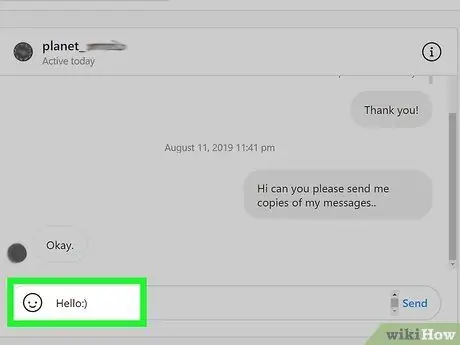
Hapi 9. Shkruani mesazhin që dëshironi të dërgoni
Mund ta rishikoni mesazhin në kolonën në fund të dritares së bisedës ose dialogut.
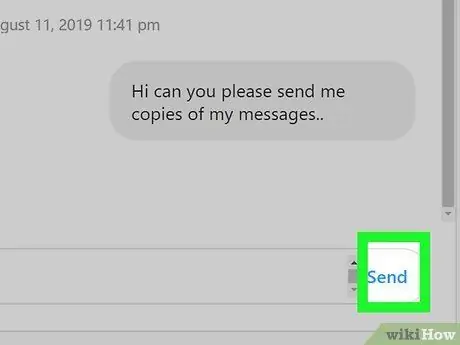
Hapi 10. Klikoni Dërgo
Shtë në anën e djathtë të dritares së dialogut/bisedës. Mesazhi do t'i dërgohet marrësit.
Metoda 4 nga 4: Përmes Profilit të Marrësit në Instagram Web App
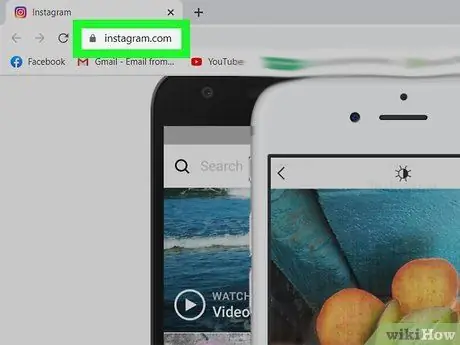
Hapi 1. Vizitoni https://www.instagram.com/ përmes një shfletuesi në internet
Mund të përdorni çdo shfletues uebi në një kompjuter PC ose Mac. Me versionin në internet të Instagram, mund të hyni në llogarinë tuaj Instagram në një kompjuter PC ose Mac.
Përndryshe, mund të shkarkoni versionin Windows të aplikacionit Instagram nga Microsoft Store
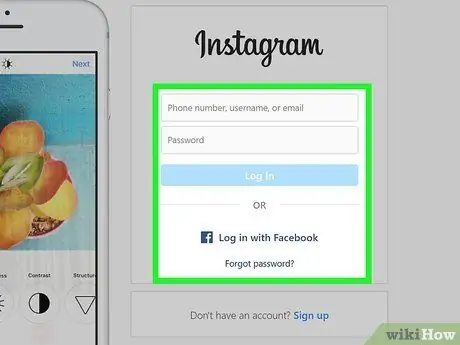
Hapi 2. Hyni në llogarinë tuaj në Instagram (nëse është e nevojshme)
Nëse nuk jeni regjistruar automatikisht në llogarinë tuaj, shkruani emrin e përdoruesit në Instagram (ose numrin e telefonit/adresën e emailit) dhe fjalëkalimin, pastaj klikoni " Identifikohu " Ju gjithashtu mund të hyni në llogari përmes një llogarie në Facebook. Nëse Instagram zbulon me sukses llogarinë, klikoni " Vazhdoni si [emri juaj i përdoruesit në Instagram] "(" Vazhdoni si [emri juaj i përdoruesit në Instagram] ").
Nëse keni të ndezur vërtetimin me dy faktorë, do t'ju duhet të kontrolloni mesazhin me tekst ose emailin që dërgon Instagram dhe të kërkoni një kod vërtetimi 6-shifror. Fut kodin në shfletuesin tënd të uebit dhe identifikohu në llogarinë tënde
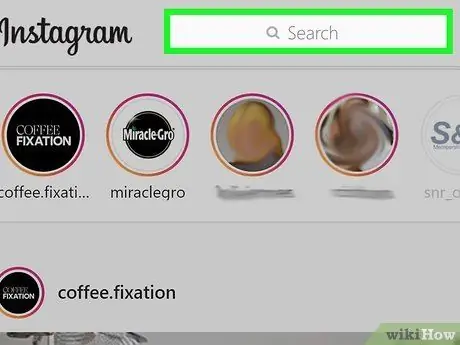
Hapi 3. Klikoni shiritin e kërkimit
Ky shirit është në qendër të lartë të aplikacionit Instagram. Me këtë shirit, ju mund të kërkoni për marrësin e mesazhit.
Përndryshe, ju mund të shfletoni burimin ose faqen "Faqja kryesore" derisa të gjeni një postim nga përdoruesi që dëshironi t'i dërgoni mesazh
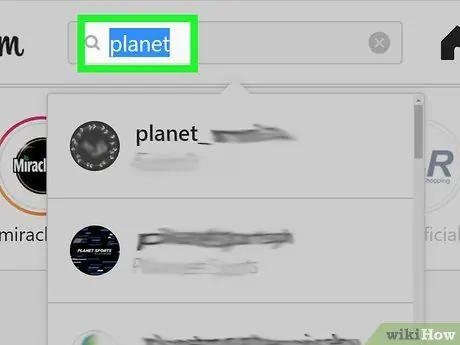
Hapi 4. Shkruani emrin e marrësit
Një listë e përdoruesve që përputhen me parametrat e kërkimit do të shfaqet më pas.
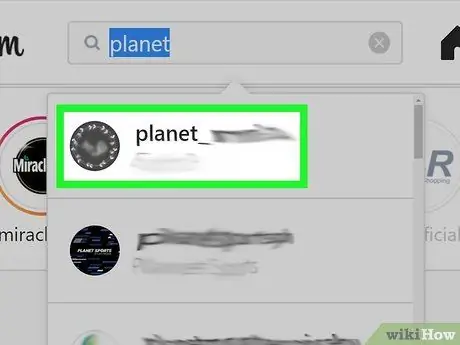
Hapi 5. Klikoni emrin e përdoruesit të marrësit
Faqja e profilit të tij do të ngarkohet më pas.
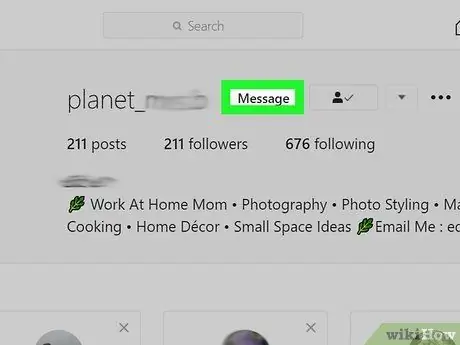
Hapi 6. Klikoni Mesazhet
Shtë në krye të faqes së profilit të marrësit, pranë emrit të përdoruesit. Një dritare e re e bisedës/dialogut do të ngarkohet më pas.
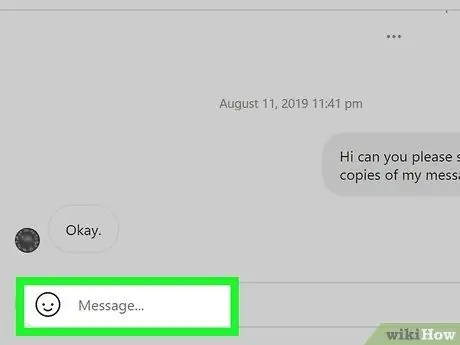
Hapi 7. Klikoni në fushën "Mesazh"
Kjo shirit i gjatë i etiketuar "Mesazh" është në fund të dritares së dialogut/bisedës.
Përndryshe, mund të dërgoni një fotografi duke klikuar ikonën e fotografisë në anën e djathtë të kolonës "Mesazh". Shfletoni për foton që dëshironi të dërgoni, pastaj klikoni mbi foton për ta zgjedhur atë. Pas kësaj, zgjidhni " Hapur ”.
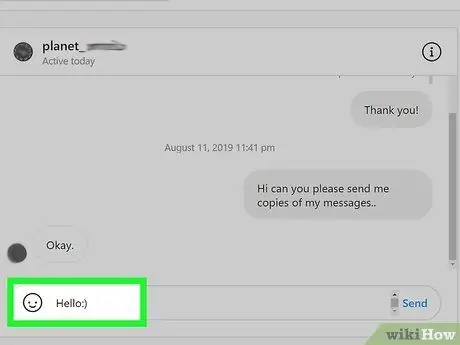
Hapi 8. Shkruani mesazhin që dëshironi të dërgoni
Mund ta rishikoni mesazhin në kolonën në fund të dritares së bisedës ose dialogut.
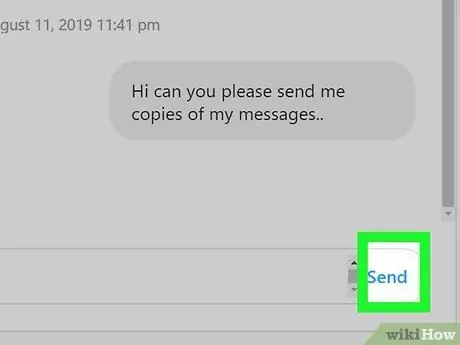
Hapi 9. Klikoni Dërgo
Shtë në anën e djathtë të dritares së dialogut/bisedës. Mesazhi do t'i dërgohet marrësit.






